
Peter Holmes
0
1941
81
Bien que beaucoup de navigateurs aient de bonnes pages d'accueil (je pense à Firefox Start, mais surtout à la numérotation abrégée d'Opera), il existe de nombreuses raisons de modifier la vôtre..
Outre l'utilisation de votre site Web préféré (clin d'oeil, clin d'oeil), nous avons vu une foule de services. Comment créer votre page de démarrage de navigateur personnalisée Comment créer votre page de démarrage de navigateur personnalisé ici sur MakeUseOf dans le passé, vous permettant de créer une page d'accueil dynamique, vous accueillant avec des diaporamas d'images, des mises à jour récentes de RSS, etc..
Bien que cela semble évident pour la plupart des utilisateurs d'ordinateurs, il n'est pas évident pour tout le monde de savoir comment configurer la page d'accueil de votre navigateur. Aujourd'hui, nous allons vous montrer comment changer votre page d'accueil dans 5 différents navigateurs.
Navigateurs Firefox et Firefox
Firefox n'est plus seulement le navigateur geek acclamé. De nos jours, c'est le navigateur le plus utilisé sur le marché Internet. En tant que tel, c'est par là que nous allons commencer. Notez que tous les noms de menus devront peut-être être traduits dans votre propre langue, mais que tout changement sera évident.
Comment définir la page d'accueil du navigateur
En haut à gauche de votre navigateur, ouvrez le modifier menu et sélectionnez Préférences.
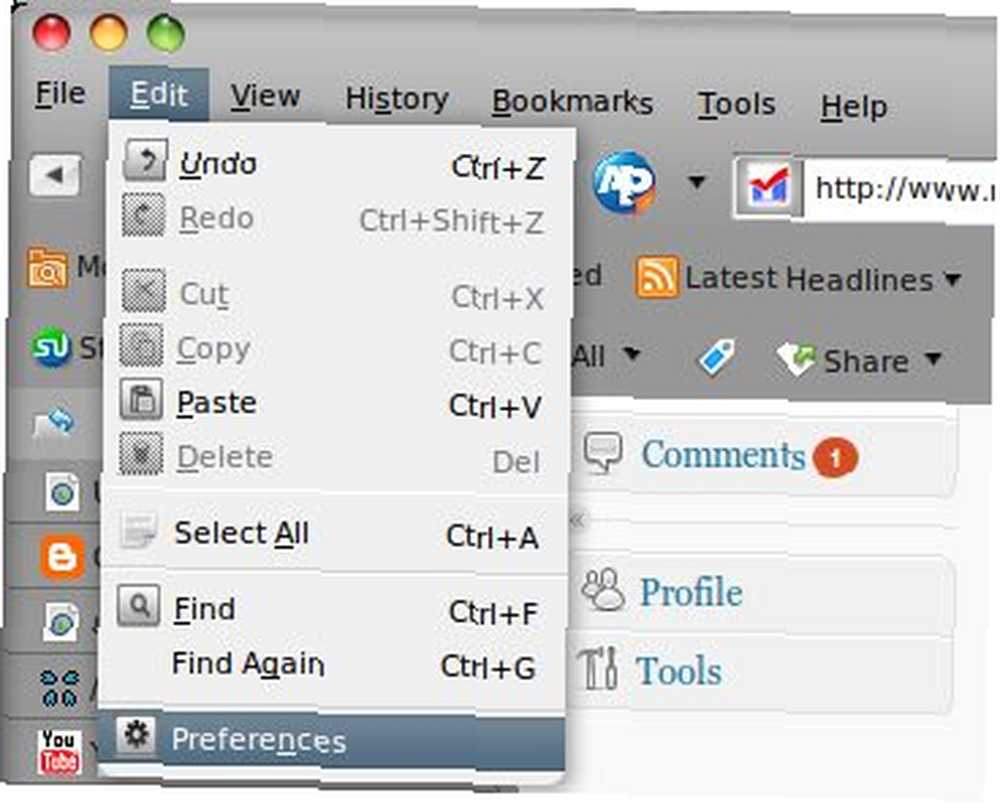
dans le Principale onglet, vous pouvez modifier votre page d'accueil par défaut. Vous pouvez également configurer Firefox pour qu'il se charge avec une page vierge ou pour restaurer votre dernière session..
Lorsque vous commencez à taper dans le champ de texte, Firefox vous fera des suggestions basées sur votre historique. Vous pouvez également utiliser l'adresse de la page Web actuellement active dans votre navigateur, l'un de vos signets ou restaurer la page de démarrage de Firefox par défaut..
Vous pouvez ajouter plusieurs pages d'accueil (qui se lanceront dans des onglets à l'ouverture de Firefox) en mettant des barres obliques verticales entre les liens. (par exemple. “//www.makeuseof.com | http://www.google.com”)
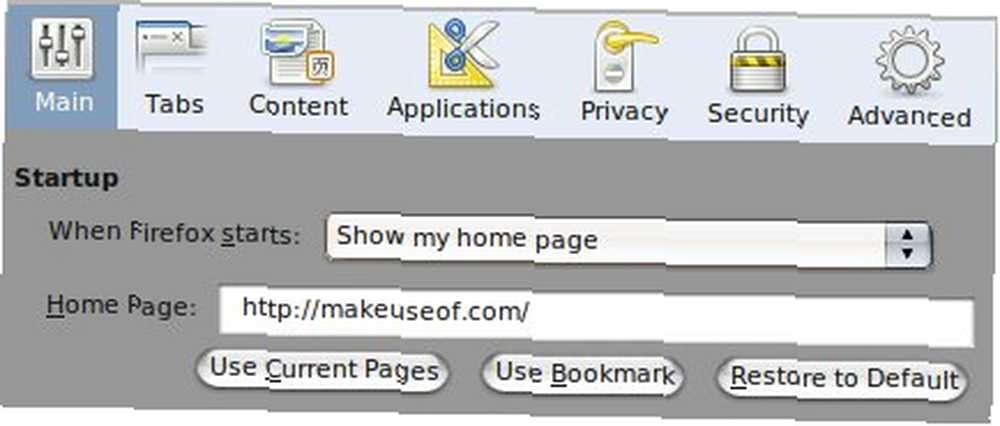
Cela fonctionnera avec Firefox, mais aussi avec Navigateurs basés sur Firefox, comme Flock, Wyzo Wyzo Beta - Le navigateur Web pour les téléchargeurs Wyzo Beta - Le navigateur Web pour les téléchargeurs, et bien d’autres.
Internet Explorer (IE7 et IE8)
Microsoft Internet Explorer peut être détesté par beaucoup, mais on ne peut ignorer le fait qu’il faut une seconde de mérite en tant que navigateur le plus utilisé. Et ainsi nous continuons. Les différences entre Internet Explorer 7 et 8 sont superflues pour ce tutoriel..
Option 1
En haut à droite de votre écran, ouvrez le Outils menu déroulant et sélectionnez options Internet.
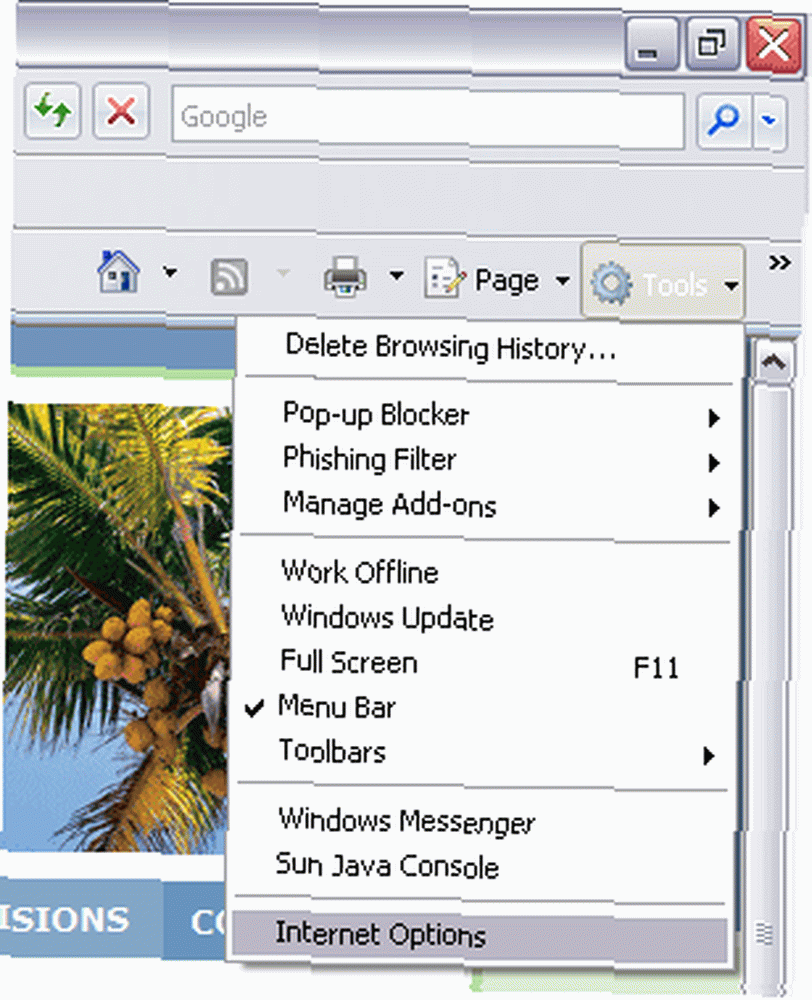
dans le Général onglet, vous pourrez configurer la page d'accueil du navigateur sur l'une de vos préférences. Similaire à Firefox, vous pouvez utiliser l'adresse de la page actuellement active, la page de démarrage par défaut ou une page vierge..
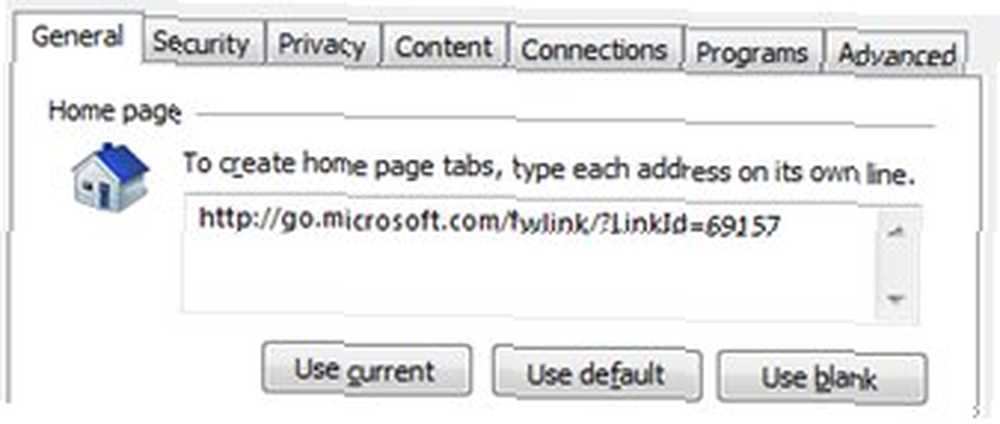
Si vous souhaitez qu'Internet Explorer ouvre plusieurs pages au lancement, vous devez saisir les différentes adresses dans la zone de texte, l'une en dessous de l'autre..
Option 2
Il existe un deuxième moyen de configurer votre page d'accueil. Tout d'abord, accédez à la page Web que vous souhaitez utiliser.
Ensuite, ouvrez le menu déroulant à côté de la Bouton d'accueil, et sélectionnez Ajouter ou modifier la page d'accueil…
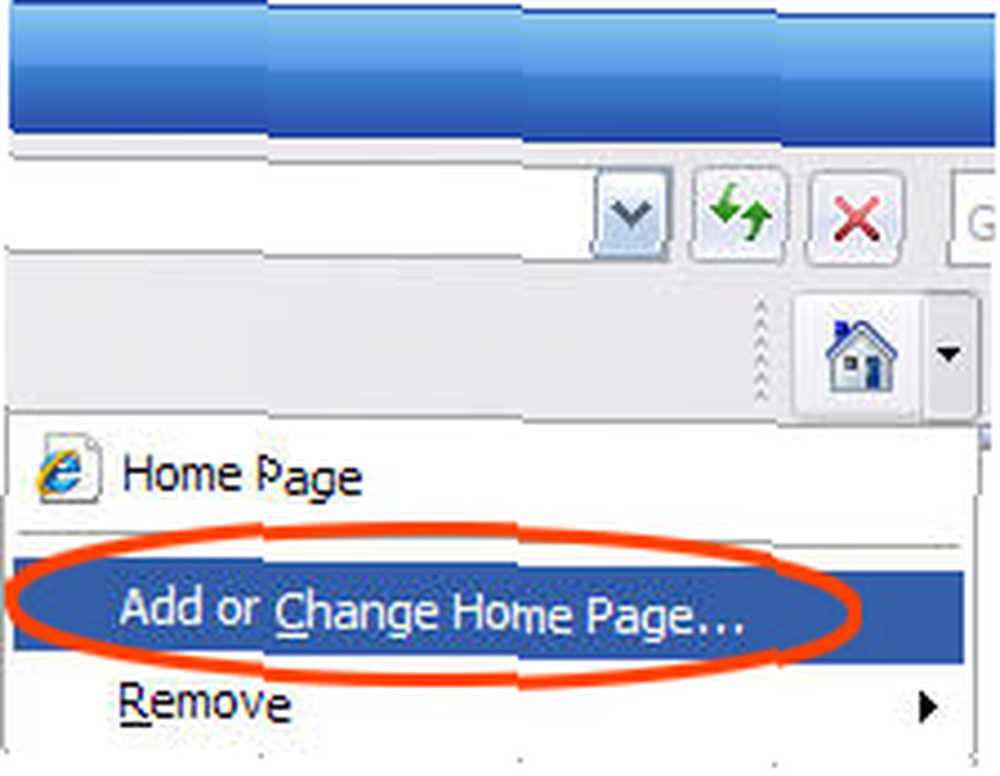
Une nouvelle fenêtre s'ouvrira. Vous pouvez choisir de remplacer votre page d'accueil actuelle par l'adresse actuelle ou d'ajouter la page Web à vos favoris..
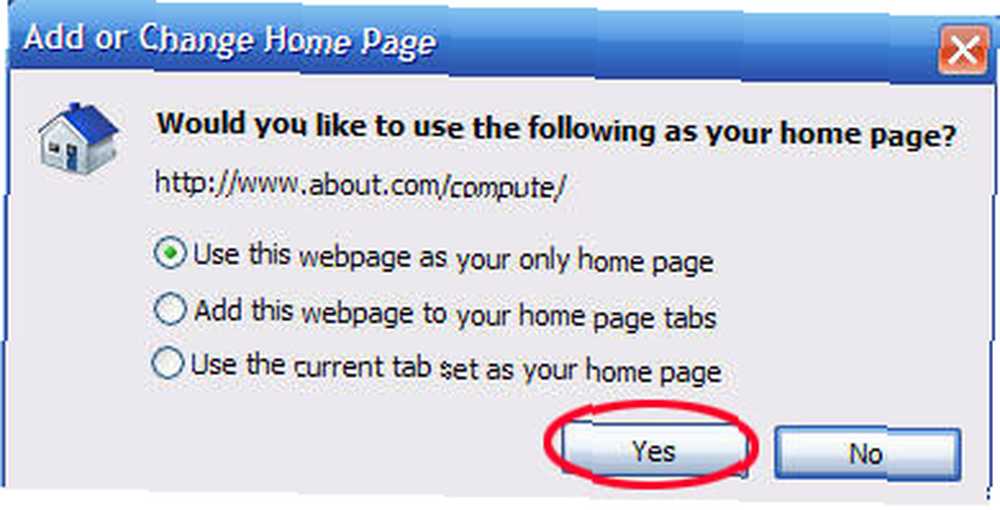
Dans Internet Explorer 8, vous pouvez également utiliser le jeu d'onglets actuel (toutes vos pages ouvertes) comme pages d'accueil..
Google Chrome
Chrome est l'un des nouveaux venus sur le marché, mais c'est un navigateur relativement populaire, compte tenu du peu de temps qu'il a passé avec nous. Si vous aimez le navigateur de simplicité de Google, cette partie est pour vous.
Dans le coin supérieur droit du navigateur, ouvrez le menu déroulant de la clé et sélectionnez Les options. Aller au Les bases onglet, ici vous pouvez configurer votre page d'accueil.
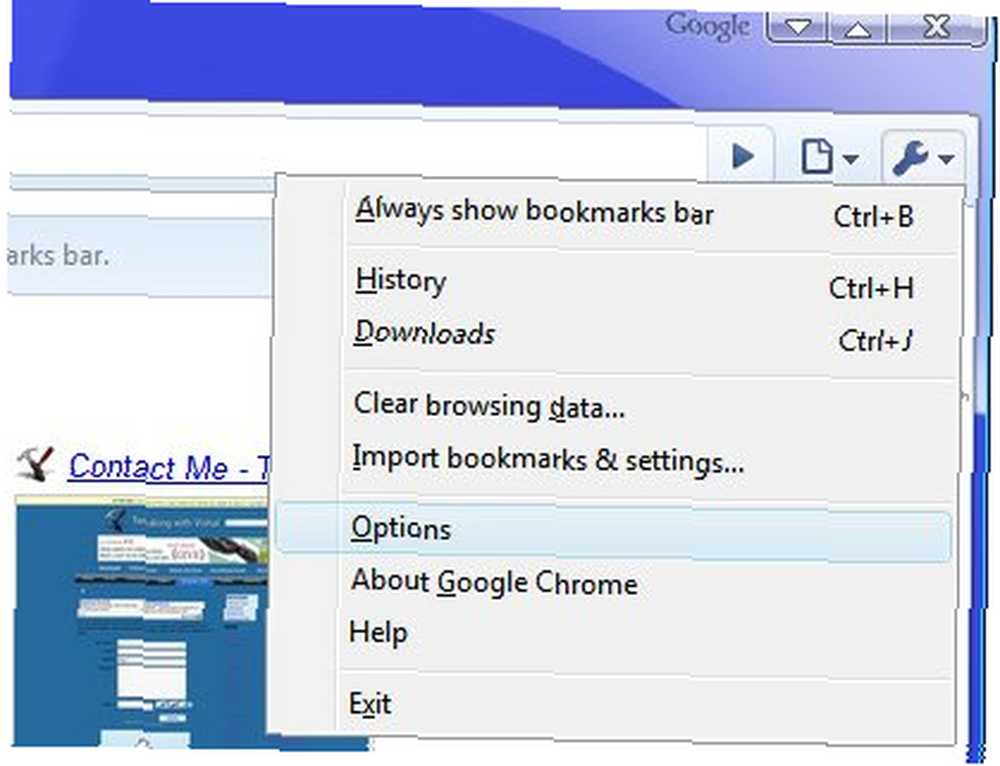
Option 1
Sois sûr que 'Ouvrez les pages suivantes' est sélectionné dans la section de démarrage près du haut de la page.
Dans la zone ci-dessous, vous pouvez ajouter plusieurs adresses Web à ouvrir lors du lancement du navigateur. Si vous voulez ouvrir une page vierge, vous devrez entrer 'à propos: vide', manuellement.
Option 2
Assurez-vous que le 'Ouvrez la page d'accueil' est sélectionné dans la section de démarrage près du haut de la page.
dans le Page d'accueil section, vous avez deux options. Soit utiliser le Nouvel onglet - qui est sélectionné par défaut - ou entrez une adresse personnalisée dans le champ de texte.
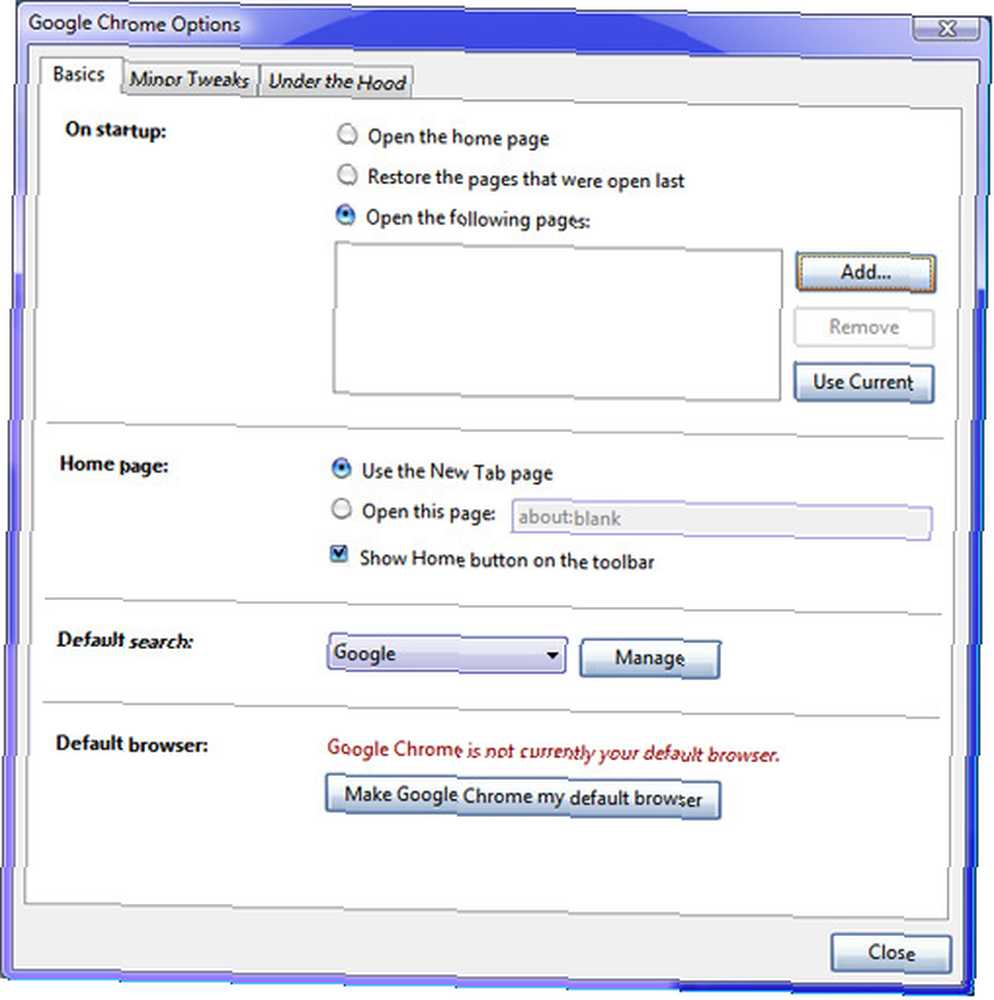
Safari
Safari est le navigateur par défaut sous Mac OS X. Il y a quelques temps, il était également porté sur Windows. Je dois dire que c'est l'un des meilleurs navigateurs du monde, mais malheureusement sous-utilisé. Si vous appartenez à la minorité Safari, cette section est pour vous.
Si vous avez Windows, ouvrir le modifier menu déroulant et sélectionnez Préférences… en haut à gauche du navigateur.
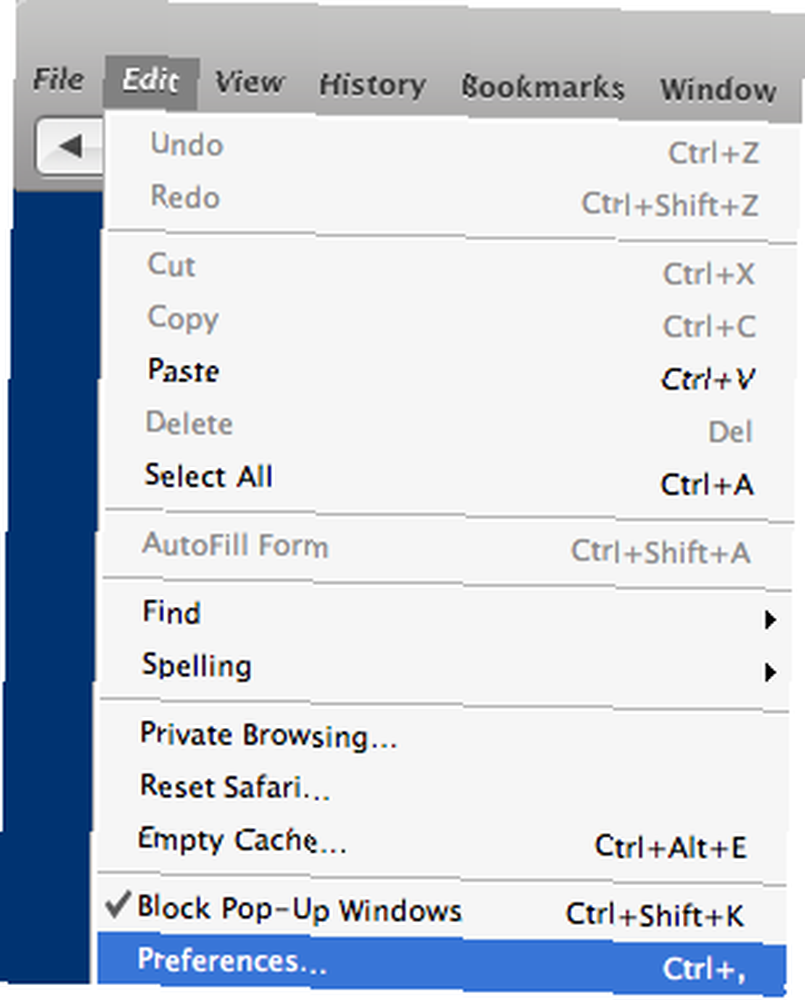
Si vous avez un Mac, ouvrir le Safari menu déroulant et sélectionnez Préférences… en haut à gauche du navigateur.
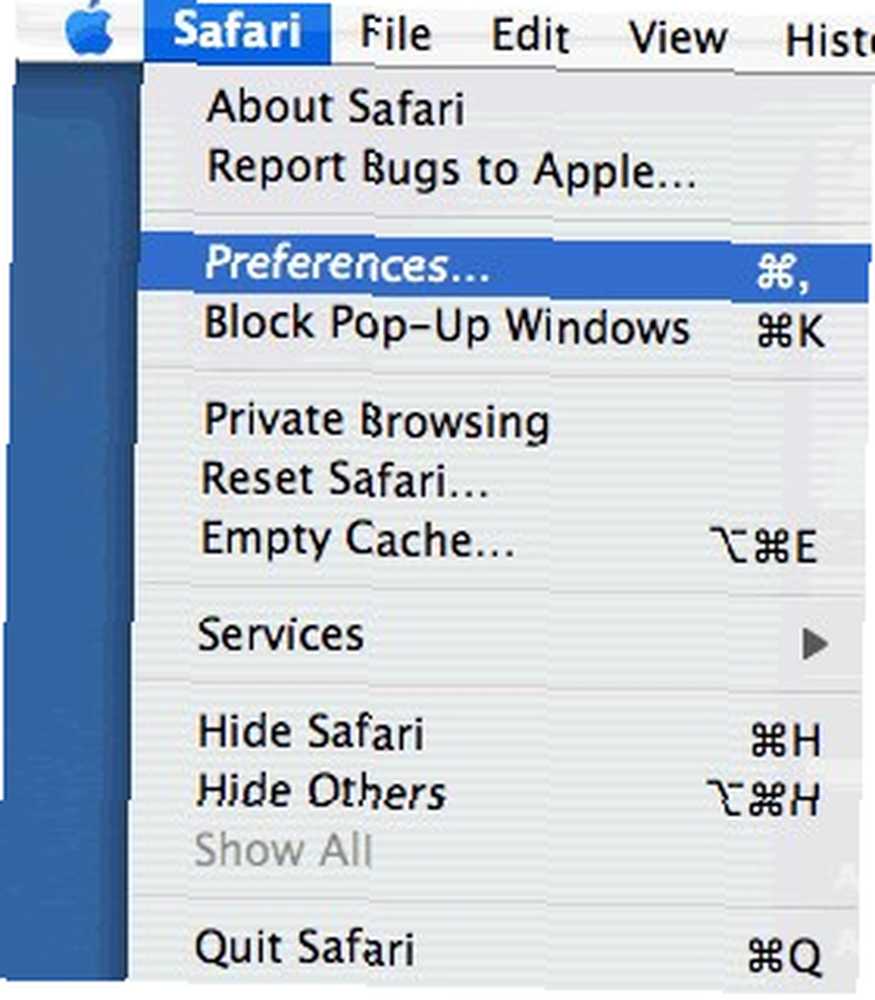
Sous Windows et Mac, vous pouvez modifier votre page d'accueil dans le Général languette. Vous pouvez choisir comment ouvrir de nouvelles pages - vierges ou avec une page d'accueil - et taper l'adresse de votre site préféré. De plus, vous pouvez également choisir d'utiliser l'adresse de la page que vous visitez actuellement..
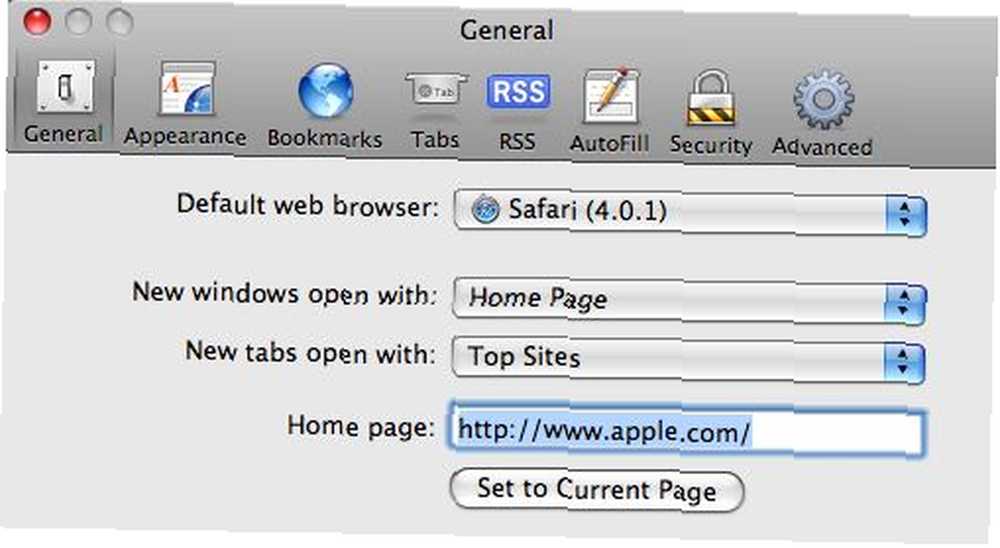
Pendant que vous y êtes, vous pouvez également dire à Safari quoi faire lorsque vous ouvrez de nouveaux onglets. Les sites par défaut, l’une des meilleures fonctionnalités de Safari, sont définis par défaut, mais vous préférez peut-être toujours utiliser votre page d’accueil..
Opéra
Malheureusement, Opera est l'un des navigateurs les moins utilisés, même s'il possède des charmes remarquables et qu'il a introduit de nombreuses innovations sur le marché des navigateurs. Si vous êtes parmi les hommes et les femmes qui utilisent ce compétiteur slick, cette section est pour vous..
En haut du navigateur, ouvrez le Outils menu déroulant et sélectionnez Préférences.
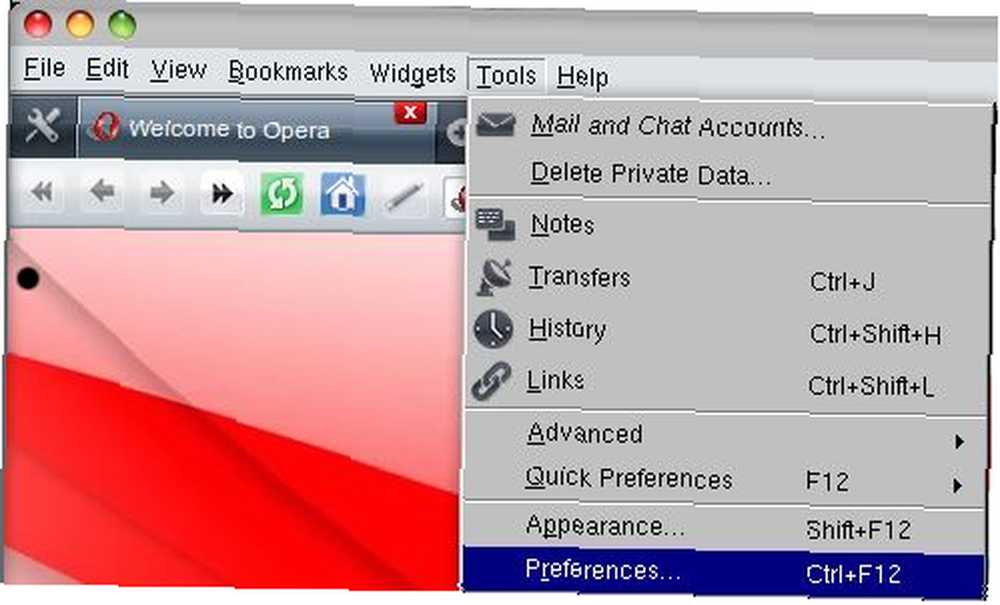
dans le Général onglet, vous pouvez configurer votre page d'accueil. Tapez l'adresse que vous souhaitez utiliser ou choisissez d'utiliser la page actuellement active comme page d'accueil..
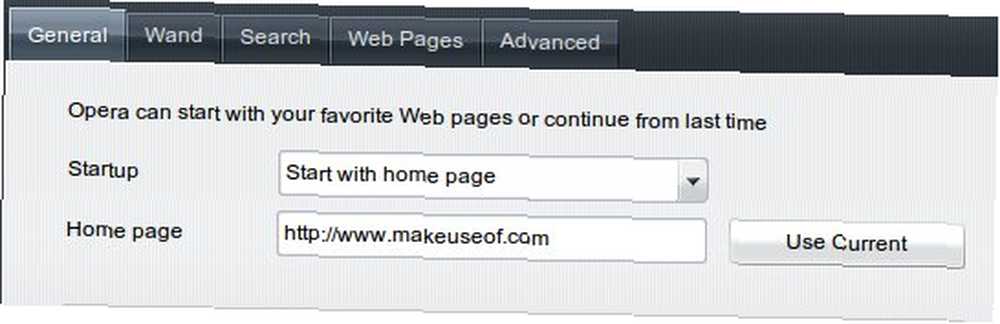
Sinon, vous pouvez configurer Opera pour qu'il se lance avec une page vierge, la boîte de dialogue de démarrage ou les onglets de la dernière session..
C'est ici que nous concluons ce multi-tutoriel. J'espère que vous avez appris quelque chose d'utile aujourd'hui. Si vous avez quelque chose à dire ou à demander, veuillez vous reporter à la section commentaires ci-dessous..











